Samsung から Sony Xperia に、またはその逆に連絡先を転送する方法をお探しですか?あなたはソニーの携帯電話に惹かれていますね。その魅力に耐えられる人はほとんどいないので、それは驚くべきことではありません。最近発表されたソニーのスマートフォンである Sony Xperia 1 III と Sony Xperia 5 III には、いつものようにノッチディスプレイがありません。 21:9 ディスプレイにより、ユーザーは映画鑑賞時に優れた視聴体験を得ることができます。
ソニーのXperia携帯電話は、ホールパンチディスプレイ携帯電話のトレンドの中で目立つと考えられています。とにかく、次の方法で、Samsung から Sony に、またはその逆に連絡先を簡単に送信できます。

ワンクリックでSamsungからSony Xperiaにデータを転送できるツールをご存知ですか?それはSamsung Data Transfer 、実用的なモバイル データ移行デスクトップ アプリケーションです。これを使用すると、連絡先やその他のファイルを元の品質で Samsung から Sony に簡単に転送できます。
- ビデオ、写真、テキスト メッセージ、音楽、アプリ、ドキュメント、通話記録を Samsung から Sony Xperia にシームレスに移動します。
- 他の Android スマートフォンやタブレット間でデータを転送します。
- 連絡先、メモ、ブックマーク、カレンダーなどを iOS デバイスから別のデバイスにコピーします。
- テキスト メッセージ、メディア ファイルなどを iOS から Android に切り替えます。
- USB および Wi-Fi 接続を介して Android デバイスをコンピュータに接続します。
- Sony Xperia 1 III/Xperia 5 III/Xperia 1 II/Xperia 5 II/Xperia 1/Xperia 10 II、Samsung Galaxy S21/S20/S10、Samsung Galaxy Tab A7/Tab S7など、多くのAndroidおよびiOSモバイルデバイスをサポートします。ファーウェイ、OPPO、OnePlus、ZTE、モトローラ、iPhone、iPadなど。
以下から Samsung から Sony データ転送プログラムを無料でダウンロードしてください。
ステップ1.プログラムをインストールする
インストールファイルをダウンロードしたら、それをダブルクリックしてプログラムをインストールし、デスクトップ上で実行してください。
ステップ 2. モバイルデバイスをコンピュータに接続する
USB ケーブルを使用してスマートフォンをコンピュータに接続し、スマートフォンの USB デバッグ モードを有効にしてください。その後、接続が成功します。
ステップ 3. 連絡先をソニーに迅速に転送する
- Sony Xperia 携帯電話が宛先側にあることを確認してください。そうでない場合は、「反転」アイコンをタップして場所を変更してください。次に、パネル上の「連絡先」オプションにチェックを入れ、「コピー開始」ボタンをクリックして転送を開始します。

- 完了したら、Sony 電話で連絡先を確認できます。

おまけ:それに、努力せずに連絡先を Sony Xperia から Samsung に転送する方法をご存知ですか?このリンクをクリックすると、4 つの役立つ方法が表示されます。
Bluetooth を使用して 2 台の Android デバイス間でファイルを転送できることは間違いありません。したがって、Samsung の連絡先を Bluetooth 経由で Sony Xperia に問題なく送信できます。ちなみに、いずれかの携帯電話で Bluetooth 機能が利用できない場合、連絡先の転送に失敗します。
ステップ1. Bluetoothをオンにする
設定アプリに移動すると、両方の Android スマートフォンで Bluetooth を直接オンにできます。
ステップ 2. デバイスをペアリングする
Samsung デバイスがリストに表示されたら、それをタップして Sony 電話とペアリングしてください。
ステップ 3. Bluetooth 経由で連絡先を送信する
その後、Samsung Contacts アプリに移動し、右上の 3 つの点を押します。次に、「共有」オプションをクリックして、必要な連絡先を選択します。最後に、Bluetooth 経由で共有し、Sony デバイスを選択します。選択した連絡先が自動的にソニーに送信されます。

こちらもお読みください: Sony Xperia から PC に連絡先を転送したい場合はどうすればよいですか?このリンクをクリックすると、対処方法が表示されます。
古い Samsung が Bluetooth 経由での連絡先の転送をサポートしていない場合はどうすればよいですか?この場合、SD カードを使用できます。便利な Android メモリ カードがあり、モバイル デバイスに SD カード スロットがあれば、問題なく作成できます。
ステップ 1. 連絡先を vCard ファイルとしてエクスポートする
最初から、Samsung で連絡先を開き、「メニュー」>「連絡先の管理」>「連絡先のインポートまたはエクスポート」>「エクスポート」オプションを押して、連絡先を vCard ファイルとして保存してください。
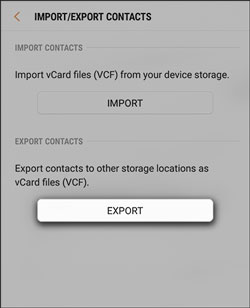
ステップ 2. 連絡先ファイルを SD カードに移動する
ファイル マネージャーを起動し、vCard ファイルに移動して、それを外部ストレージ領域にコピーします。
ステップ 3. Sony Xperia デバイスに連絡先をインポートする
- 次に、ソニーの携帯電話にメモリ カードを挿入し、ソニーの連絡先アプリを開いてください。
- 次に、「メニュー」>「設定」>「インポート」>「 SDカードまたは内部ストレージから連絡先をインポート」>「インポート」アイコンを押します。連絡先はすぐに Sony Xperia 電話にインポートされます。

さらに読む: Sony Xperia を簡単にバックアップおよび復元するにはどうすればよいですか?この3つの方法をぜひお見逃しなく。
Sony Xperia 2 は、連絡先を転送できるだけでなく、映画、壁紙、曲、カレンダーなどを 1 台の携帯電話から Sony Xperia 電話に転送することもできます。したがって、Samsung から Sony にデータを転送する実用的な方法です。ただし、Samsung から USB 経由で 4GB を超えるファイルを転送することはできません。
ステップ 1. 両方の携帯電話でアプリを実行する
両方のスマートフォンにダウンロードしてインストールし、開いてください。次に、「ケーブル」オプションをクリックします。
ステップ 2. デバイスの接続とペアリング
Samsung では「データの送信」オプションを選択し、Sony では「データの受信」オプションを選択します。次に、アプリがモバイル デバイスにアクセスできるようにし、データ ケーブルを使用してモバイル デバイスをリンクします。
ステップ 3. ファイルの種類を選択して転送する
接続したら、ターゲットの電話機で目的のファイルの種類を選択し、「転送」>「次へ」アイコンをクリックしてデータ移行を開始してください。

おそらく次のものが必要になるでしょう。
この投稿を使用すると、 Samsung 製携帯電話から削除された連絡先を迅速に復元できます。
ところでSmart Switchはソニーでも使えるのでしょうか? Sony 携帯電話が送信者の場合、Smart Switch はそれと連携できますが、アプリは Android 携帯電話から Sony 携帯電話にデータを転送できません。受信機としてSamsungのみをサポートできます。
上記でSamsungから連絡先を転送する5つの方法を学びましたか?この Web ページをブックマークに追加すると、いつでも表示できるようになります。 Samsung Data Transfer を使用すると時間を大幅に節約できることを覚えておいてください。最後になりましたが、ソーシャル プラットフォームで共有していただければ幸いです。
関連記事
[更新] Samsung から Samsung に連絡先をすばやく転送する方法?
Sony Xperia からコンピュータに写真を転送する 4 つの簡単な方法
Sony Xperia からコンピュータにテキスト メッセージを転送する 3 つのヒント
4 つの方法で Samsung から LG に連絡先を簡単に転送
Samsung SD カード データ復元: Samsung SD カードからデータを復元 (実証済み)
2021年にAndroid携帯で連絡先を削除するには? 5 つの賢い方法
Copyright © samsung-messages-backup.com All Rights Reserved.